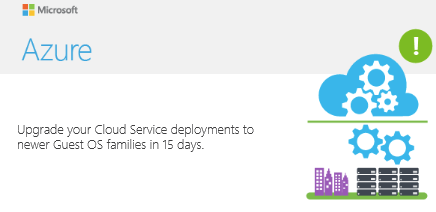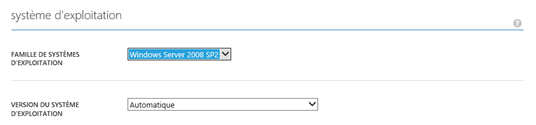Mise à jour de vos déploiements OGDI DataLab et ODAF OpenTurf dans Microsoft Azure !
Si vous utilisez la plateforme de publication de données OGDI (Open Government Data Initiative) DataLab, vous avez probablement reçu ces derniers jours un courriel intitulé « Immediate action required: Your Cloud Services might be impacted by Guest OS family 1 retirement » vous invitant à mettre à jour votre déploiement dans Microsoft Azure.
Dans la pratique, vous avez reçu ce message si vous n’avez pas ajusté le schéma de configuration du service associé (fichier ServiceConfiguration.cscfg) lors du déploiement de votre ou de vos instances du service OGDI DataLab.
En effet, le fichier de configuration de service ServiceConfiguration.cscfg proposé par défaut au niveau du projet sur la forge GitHub ne spécifie pas - au niveau de l’élément ServiceConfiguration - le système d’exploitation invité destiné à être exécuté sur les instances de rôle dans le service cloud que vous souhaitez déployer ; ce paramètre étant facultatif.
<ServiceConfiguration serviceName="service-name" osFamily="osfamily-number" osVersion="os-version" schemaVersion="schema-version">
…
</ServiceConfiguration>
Ceci étant, si vous n’incluez pas de valeur pour l'attribut osfamily-number et si vous n’avez pas défini l’attribut os-version sur une version spécifique du système d’exploitation invité, la valeur par défaut "1" est utilisée pour l'attribut osfamily-number ; ce qui correspond à la famille de système d’exploitation invité 1.x basée sur Windows Server 2008 SP2. Hors il se trouve que cette famille va être retirée le 2 juin 2014 et il ne vous sera alors plus possible de gérer votre déploiement OGDI DataLab (ou d’effectuer un nouveau déploiement d’une instance OGDI DataLab).
Merci de noter au passage que les mêmes considérations s’appliquent au Framework applicatif multiplateformes ODAF (Open Data Application Framework) Openturf.
Il s’avère donc nécessaire de mettre à jour dans les plus brefs délais votre ou vos déploiements existants d’OGDI DataLab et d’ODAF Openturf, d’où le message reçu. Plus d’information ici.
Les familles suivantes de système d’exploitation invité suivantes sont prises en charges :
- Famille de système d’exploitation invité 4.x basée sur Windows Server 2012 R2.
- Famille de système d’exploitation invité 3.x basée sur Windows Server 2012.
- Famille de système d’exploitation invité 2.x basée sur Windows Server 2008 R2.
Il convient de noter à ce propos que les versions du Kit de développement logiciel (SDK) de Microsoft Azure diffèrent selon la famille de système d’exploitation invité comme indiqué ici. Il en est de même pour les versions d’OGDI DataLab qui suivent le même type d’incrément.
Pour faire simple, les versions antérieures à la version d’OGDI DataLab peuvent utiliser la famille de système d’exploitation invité 2.x et la version 6 la famille de système d’exploitation invité 3.x.
Vous pouvez donc indiqué "2" dans la première situation et "3" dans la seconde pour l'attribut osfamily-number.
Par ailleurs, nous vous recommandons de configurer votre service pour les mises à jour automatiques du système d'exploitation invité. Ceci correspond à la valeur "*" pour l’attribut os-version.
Dans ce cas, le système d'exploitation invité est mis à jour régulièrement, dans le but de corriger les failles de sécurité connues et de fournir l'environnement d'exécution le plus à jour pour Microsoft Azure au sein de la même famille. Les versions mensuelles incluent les correctifs fournis par le bulletin de sécurité Microsoft. La mise à niveau automatique d'une famille du système d'exploitation invité vers une autre famille n'est pas prise en charge.
Pour modifier manuellement sur la base des informations précédentes la famille de système d’exploitation invité au niveau du fichier de configuration de service de votre ou de vos déploiements, vous pouvez suivre la procédure décrite ici.
Pour modifier directement cette information au niveau d’un déploiement, rendez-vous sur le portail d’administration de Microsoft Azure à l’adresse https://manage.windowsazure.com. Une fois connecté(e) avec les identifiant et mot de passe Microsoft Account de votre souscription Microsoft Azure ou avec ceux de votre abonnement Azure Active Directory, cliquez sur SERVICES DE CLOUD dans le bandeau gauche. Un volet éponyme s’ouvre. Ce dernier liste l’ensemble des services de cloud de votre abonnement.
Sélectionnez le service de cloud correspondant à votre déploiement OGDI Datalab ou ODAF Openturf, ici ogdifrance. Il s’agit de l’instance de test de la plateforme OGDI Datalab mise à disposition par Microsoft France à l’adresse https://ogdifrance.cloudapp.net.
Sélectionnez l’onglet CONFIGURER.
Déroulez la page de configuration pour atteindre la rubrique système d’exploitation.
Dans la liste déroulante FAMILLE DE SYSTEMES D’EXPLOITATION, sélectionnez Windows Server 2008 R2 ou Windows Server 2012 en fonction de la version d’OGDI DataLab utilisée.
Cliquez sur ENREGISTRER dans le bandeau de commandes.
Votre configuration est alors mise à jour dans les minutes qui suivent :)
Ceci clôt ce billet. Nous espérons que vous disposez à présent des informations nécessaires pour mettre à jour votre configuration.